Benzer Biçimli Metinleri Seçme
Bu derste Microsoft Word'de benzer biçimli metinleri seçme konusuna değineceğiz.
Sunucu masraflarının yüksek olması sebebiyle
AdBlock uygulamanızı bu site için devredışı bırakırsanız sevinirim.
Hepinize Başarılar Dilerim!
AdBlock uygulamanızı bu site için devredışı bırakırsanız sevinirim.
Hepinize Başarılar Dilerim!

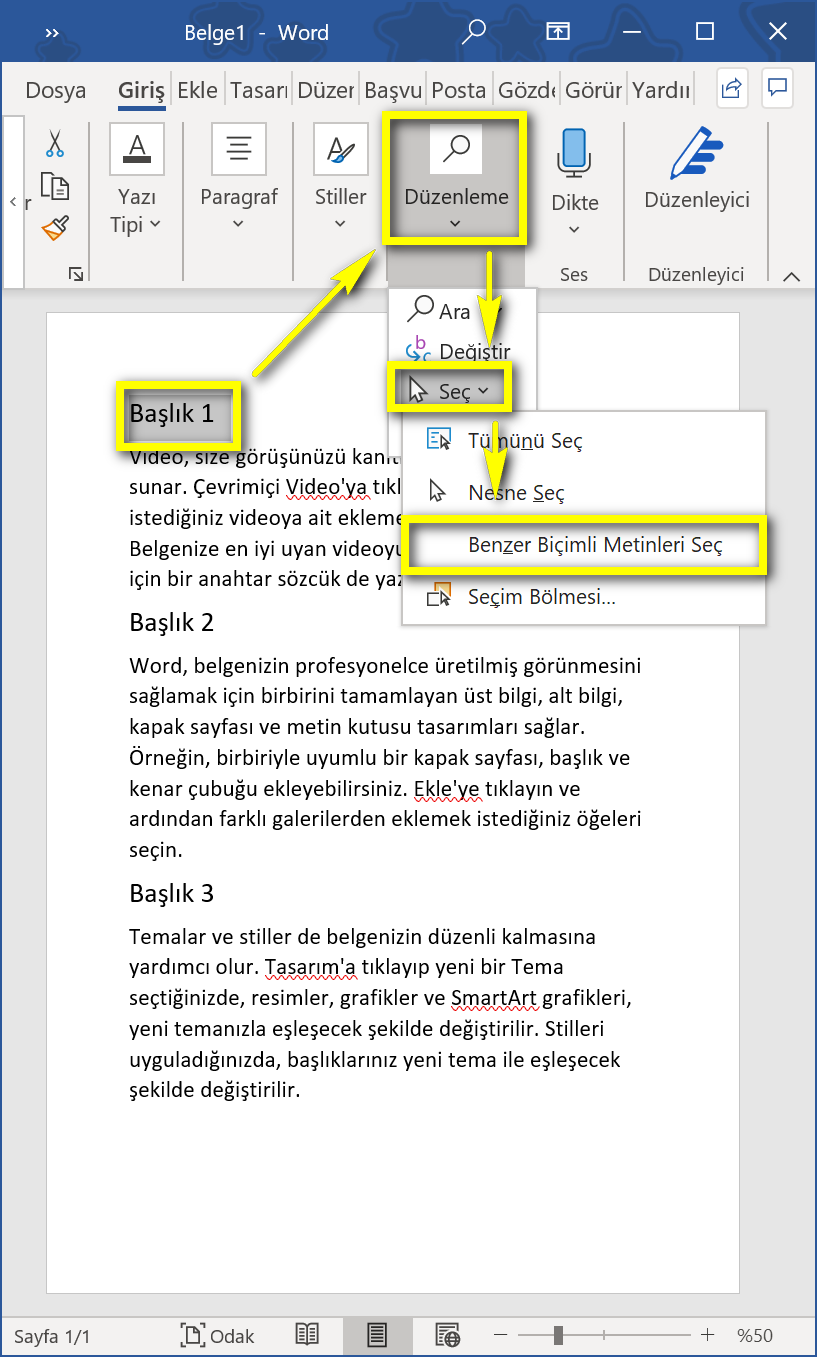
Benzer biçimli metinleri seçmek için ilk olarak herhangi bir metin seçilir ve ardından Giriş sekmesinin Düzenleme bölmesinde yer alan Seç'e tıklanır. Açılan listeden Benzer Biçimlendirmesi Olan Tüm Metni Seç'e tıklanır.

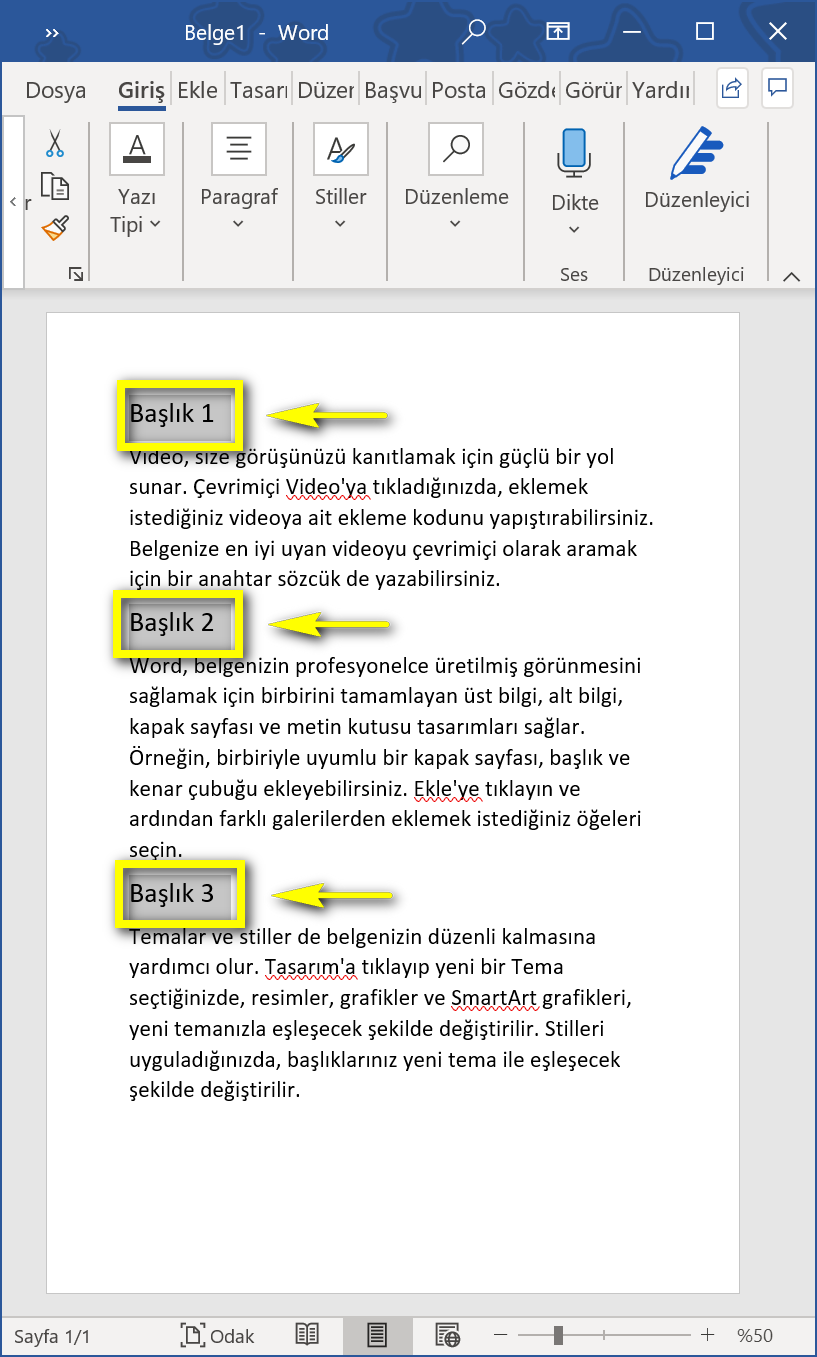
Böylece benzer biçimli tüm metinler seçilecektir.

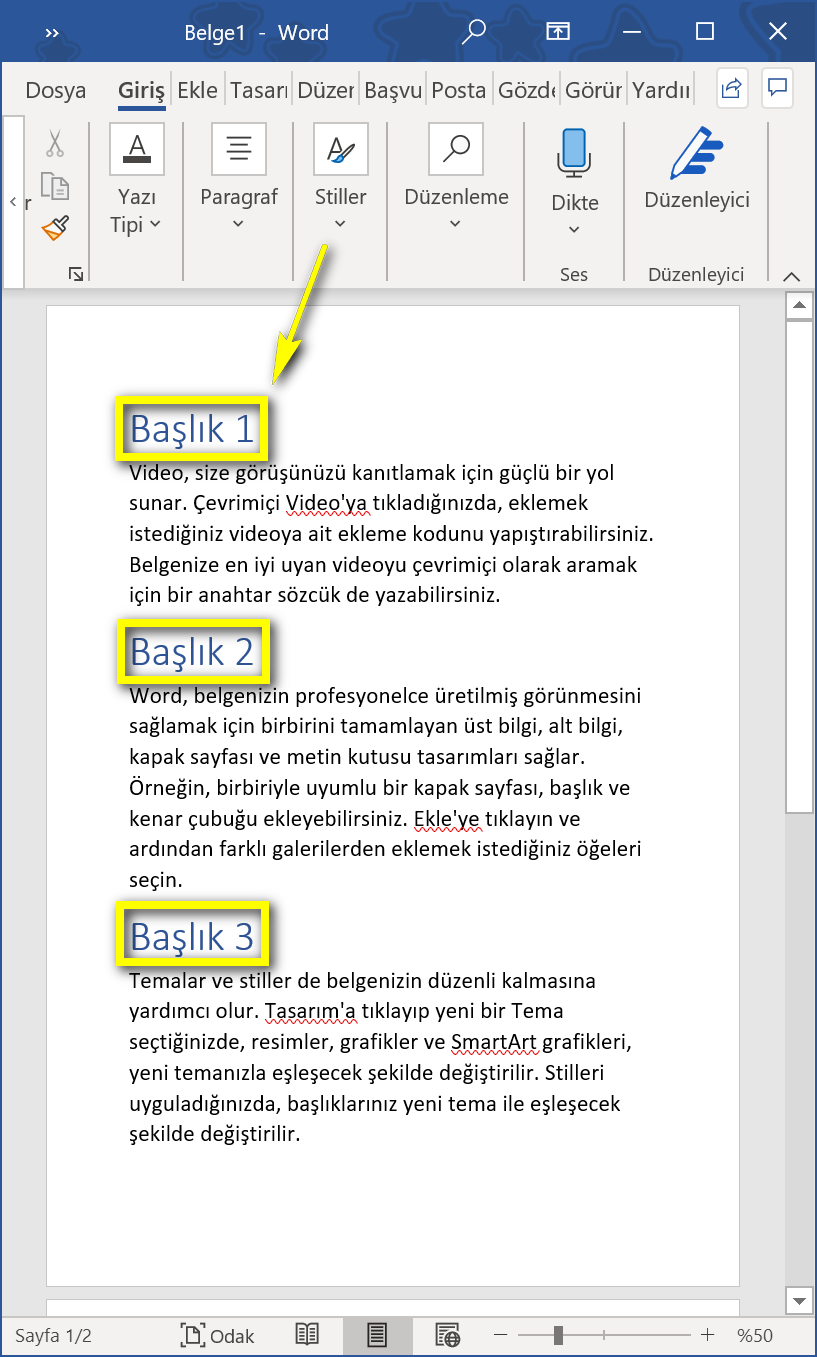
Dilenirse seçili metinlere stil verilebilir ve başlık hâline getirilebilir.
Sunucu masraflarının yüksek olması sebebiyle
AdBlock uygulamanızı bu site için devredışı bırakırsanız sevinirim.
Hepinize Başarılar Dilerim!
AdBlock uygulamanızı bu site için devredışı bırakırsanız sevinirim.
Hepinize Başarılar Dilerim!
Bir sonraki dersimizde kenar boşlukları konusuna değineceğiz.